电脑自动更新win10怎么办|关闭win10自动更新的方法
时间:2016-01-13 来源:互联网 浏览量:
升级到win10系统后,用户反应最多的就是电脑自动更新win10的问题。因为win10不能像之前的系统那样关闭自动更新,只能设置延迟更新,遇到这样的问题该怎么处理?下面就看看关于关闭win10更新的方法。
关闭win10自动更新的步骤:
1、鼠标右键点击任务栏的空白处,找到”任务管理器“并点击打开任务管理器。
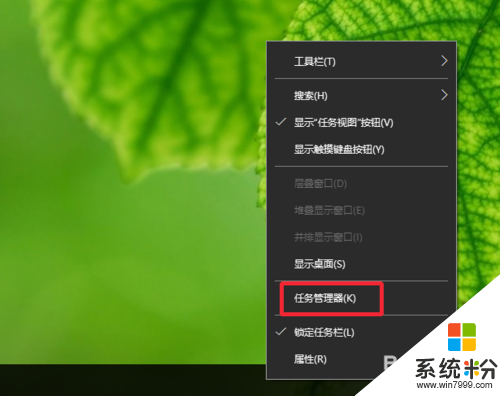
2、然后在最上面的一排选项中选择”服务“这一选项。
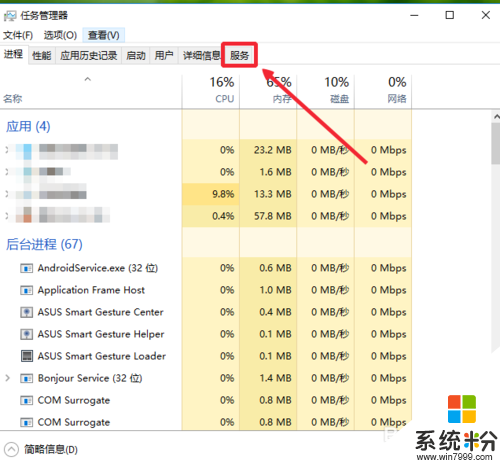
3、点击之后,在最下面找到”打开服务“点击它。
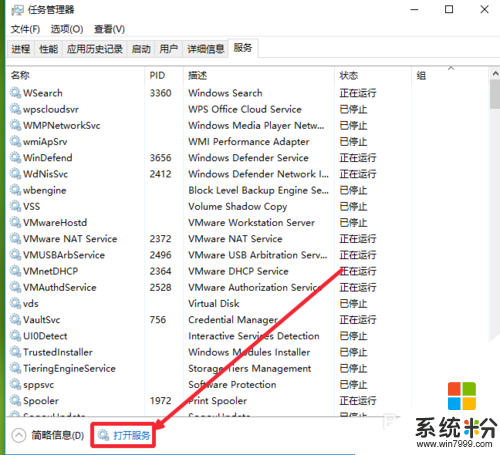
4、然后我们就可以看到系统的所有的服务类型,在这里面找到windows update,排序方式是按照abcde进行排序的,找到之后我们可以看到默认设置是自动更新的。
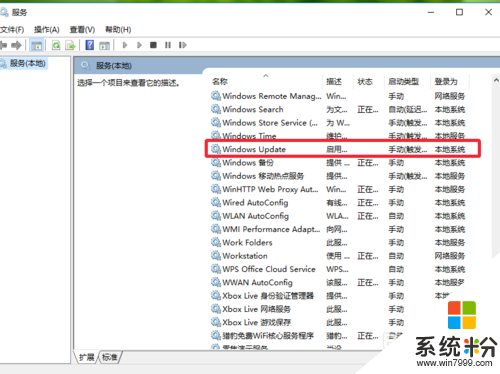
5、双加它,打开windows update的属性,在下面的启动类型中选择点击。
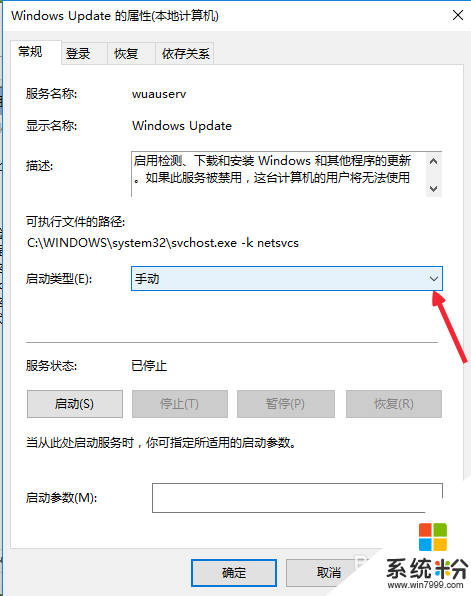
6、点击之后打开下拉菜单,选择”禁止“然后点击下面的确定保存更改。
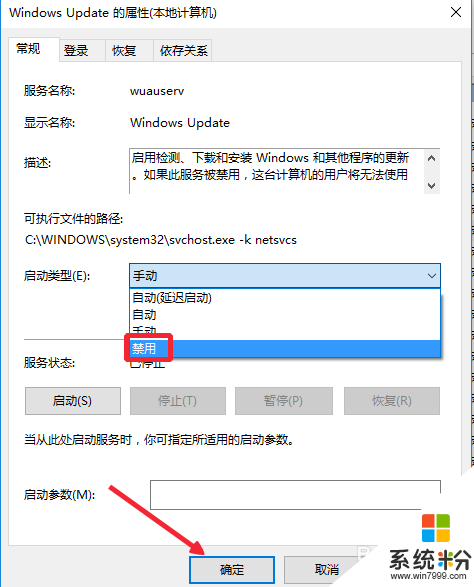
7、返回来之后我们可以看到这里的设置已经变为禁止了,鼠标左键叉掉窗口。
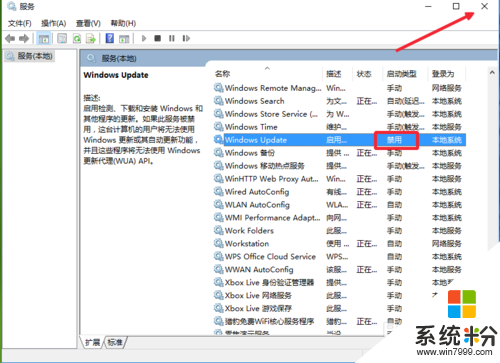
8、为了验证一下,我们打开设置面板,在设置面板中找到更新和安全,点击打开。
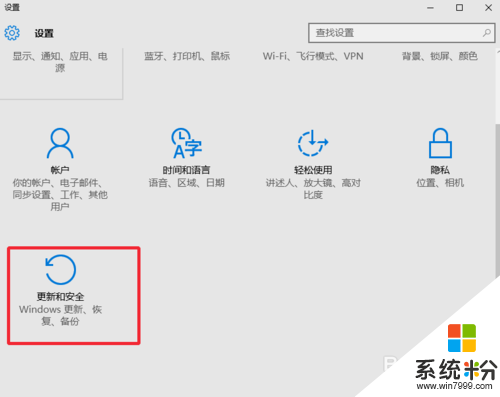
9、打开之后我们可以看到,这里提示遇到一些问题不能更新了,这就表明我们设置完成了,再也不用担心系统会自动更新了,当然如果需要更新的话,我们把刚才设置为禁止服务更改为自动就可以了。
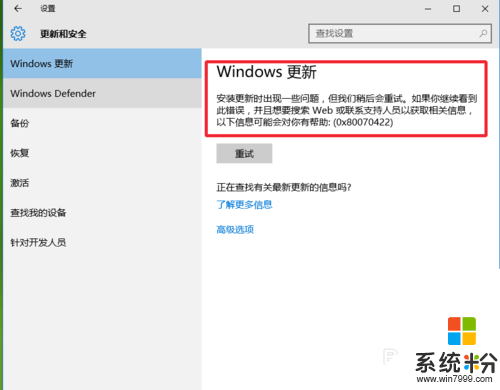
我要分享:
相关教程
- ·win10如何关闭自动更新,win10关闭自动更新教程
- ·win10怎么关闭关机自动更新?取消电脑关机后自动更新的方法!
- ·win10关闭自动更新失败怎么解决,win10不能关闭自动更新的解决方法
- ·请问win10自动更新怎么关闭 怎么关闭win10 update更新
- ·windows10设置不自动更新 Win10系统自动更新关闭方法
- ·win10 关闭自动更新怎么做,win10 关闭自动更新的操作
- ·如何取消锁屏密码电脑 Win10如何取消忘记密码
- ·怎么改电脑输入法切换键 win10怎么更改输入法切换快捷键
- ·电脑简繁体转换快捷键 Win10自带输入法简繁体切换快捷键修改方法
- ·电脑怎么修复dns Win10 DNS设置异常怎么修复
win10系统教程推荐
- 1 电脑简繁体转换快捷键 Win10自带输入法简繁体切换快捷键修改方法
- 2 电脑怎么修复dns Win10 DNS设置异常怎么修复
- 3 windows10激活wifi Win10如何连接wifi上网
- 4windows10儿童模式 Win10电脑的儿童模式设置步骤
- 5电脑定时开关机在哪里取消 win10怎么取消定时关机
- 6可以放在电脑桌面的备忘录 win10如何在桌面上放置备忘录
- 7怎么卸载cad2014 CAD2014清理工具(win10系统)
- 8电脑怎么设置网线连接网络 Win10笔记本电脑有线连接网络设置步骤
- 9电脑桌面无线网络图标不见了 win10 无线网络图标不见了怎么恢复
- 10怎么看到隐藏文件 Win10如何显示隐藏文件
win10系统热门教程
- 1 Win10计算器打不开,无法使用内置管理员打开计算器应用的解决方法
- 2 win10系统备份需要多大容量?win10备份系统占多大磁盘
- 3 Win10系统怎么查看获取本机的IP地址?
- 4win10界面黑色怎么回事?win10界面变黑怎么恢复正常
- 5如何处理Win10电源已连接但电池未充电?Win10电源已连接但电池未充电的解决方法。
- 6w10如何设置我的电脑图标|w10设置我的电脑图标的方法
- 7win10怎么更改安装密钥|win10系统安装密钥更改方法
- 8win10蓝屏不能自动重启 win10蓝屏后系统无法自动重启的解决方法
- 9Win10如何修改盘符 Win10修改盘符的方法 Win10 修改盘符 Win10修改盘符的方法
- 10Win10打开coreldraw x7时错误38的解决方法
